Ak ste už na svojom iPhone volali „Hey Siri“, poznáte radosť z tejto technológie v štýle Star Trek. Nemusíte ani držať tlačidlo Domov. Váš iPhone musí byť zapojený, ale je to tak celkom úhľadný trik na párty.
Je zaujímavé, že na počítači Mac môžete urobiť niečo podobné: aktiváciu diktátu hlasovým príkazom. Keď nabudúce dostanete skvelý nápad a potrebujete ho zdokumentovať, stačí zavolať na počítač Mac a hneď to nadiktovať. Žiadne pero, žiadny papier, žiadna prechádzka až ku klávesnici.
Tu je postup.
Nastavte si na počítači Mac hlasové povely

Foto: Rob LeFebvre/Kult Maca
Spustite systémové predvoľby, a to buď z doku, alebo z ponuky Apple, a potom kliknite na položku Diktovanie a reč. Keď zapnete diktovanie prvým kliknutím na prepínač Zapnúť, zobrazí sa otázka, či chcete povoliť vylepšené diktovanie, čo je sťahovanie 1,2 G. Pokračujte a urobte to: umožní vám to diktovať offline, ako aj prirodzenejší spôsob rozprávania.

Foto: Rob LeFebvre/Kult Maca
Potom sa vráťte na hlavnú obrazovku Predvoľby systému a kliknite na položku Prístupnosť. Na ľavom paneli posuňte zobrazenie na koniec zoznamu a kliknite na položku Diktovanie. Potom kliknite na tlačidlo Príkazy na diktovanie vpravo a potom začiarknite políčko Povoliť rozšírené príkazy.
Kliknite na tlačidlo Hotovo a potom začiarknite políčko Povoliť frázu s kľúčovým slovom diktátu. Na začiatku diktátu zadajte frázu, ktorú chcete, aby váš Mac počúval. Niečo pikantné, napríklad „Hej, Macintosh“ alebo (ak sa cítite drzo) „Hej, pán MacPants.“
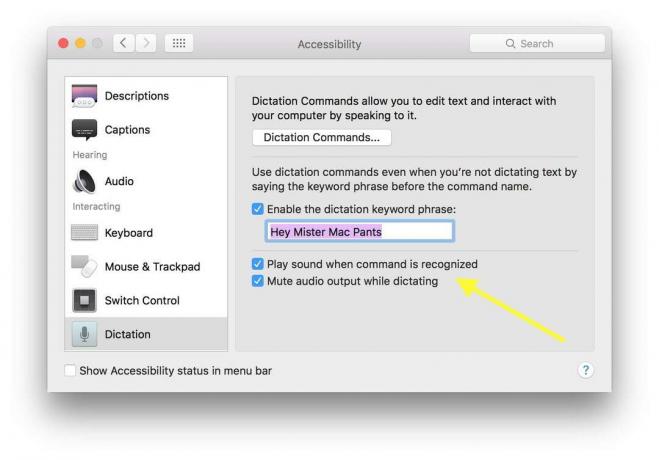
Foto: Rob LeFebvre/Kult Maca
Povoľte „Prehrať zvuk, keď je rozpoznaný príkaz“, aby ste počuli, či je váš Mac pripravený diktovať. V opačnom prípade budete chatovať s počítačom a nebude vás počúvať. Sem vložte manželský vtip.
Pravdepodobne budete chcieť tiež povoliť „Stlmiť zvukový výstup pri diktovaní“, aby žiadne zvuky z vášho počítača Mac nerušili váš diktát. Predvoľby systému môžete teraz zavrieť.
Povedzte svojmu Macu, čo má písať
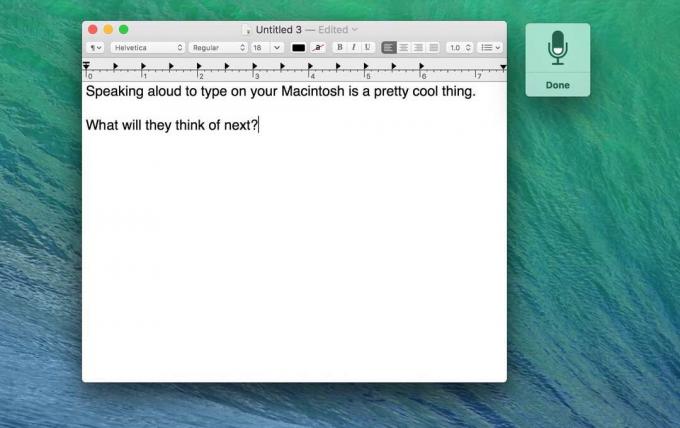
Foto: Rob LeFebvre/Kult Maca
Teraz všetko, čo musíte urobiť, je otestovať to. Otvorte niečo ako TextEdit a potom zavolajte svoju príkazovú frázu. Zobrazí sa okno s malým diktátom a ikona mikrofónu v ňom bude mať animovanú úroveň. Jednoducho povedzte, čo chcete, aby ste napísali. Môžete použiť aj mnoho ďalších akcií, ako napríklad Vybrať všetko, Vrátiť späť, Veľké písmena a ďalšie a ďalšie - všetky nájdete v tlačidle Príkazy na diktovanie na table Prístupnosť, ako je uvedené vyššie.
Diktovanie by malo fungovať kdekoľvek, kde môžete písať, vrátane Safari, Pripomienok, Stránok a podobne. Ak má váš Mac problém reagovať na váš hlasový príkaz, skúste použiť jednoduchšiu frázu alebo jednoducho dvakrát stlačte funkčné tlačidlo a vyvolajte diktát. Hurá!
Cez: OS X denne

